Descrição: O MiniTool Partition Wizard é uma ferramenta completa para o gerenciamento de dispositivos de armazenamento, com a qual você pode não só criar, redimensionar, excluir e converter partições em suas unidades, mas também realizar testes de integridade, formatações e até a recriação do sistema de arquivos, entre outras tarefas com seus dispositivos.
Ele traz todas essas possibilidades através de uma interface amigável e objetiva por meio da qual você pode também obter detalhadas informações em relação aos seus mais diversos dispositivos conectados.
Administração dos seus dispositivos de armazenamento
Uma vez aberto, o programa lista todos os seus dispositivos, oferecendo poderes amplos para você melhor gerir suas unidades. Ao clicar sobre um de seus dispositivos com o botão direito do seu mouse, você tem amplas possibilidades com opções para não só excluir todas as partições, mas também reconstruir o MBR, se necessário, recuperar dados, partições e muito mais.
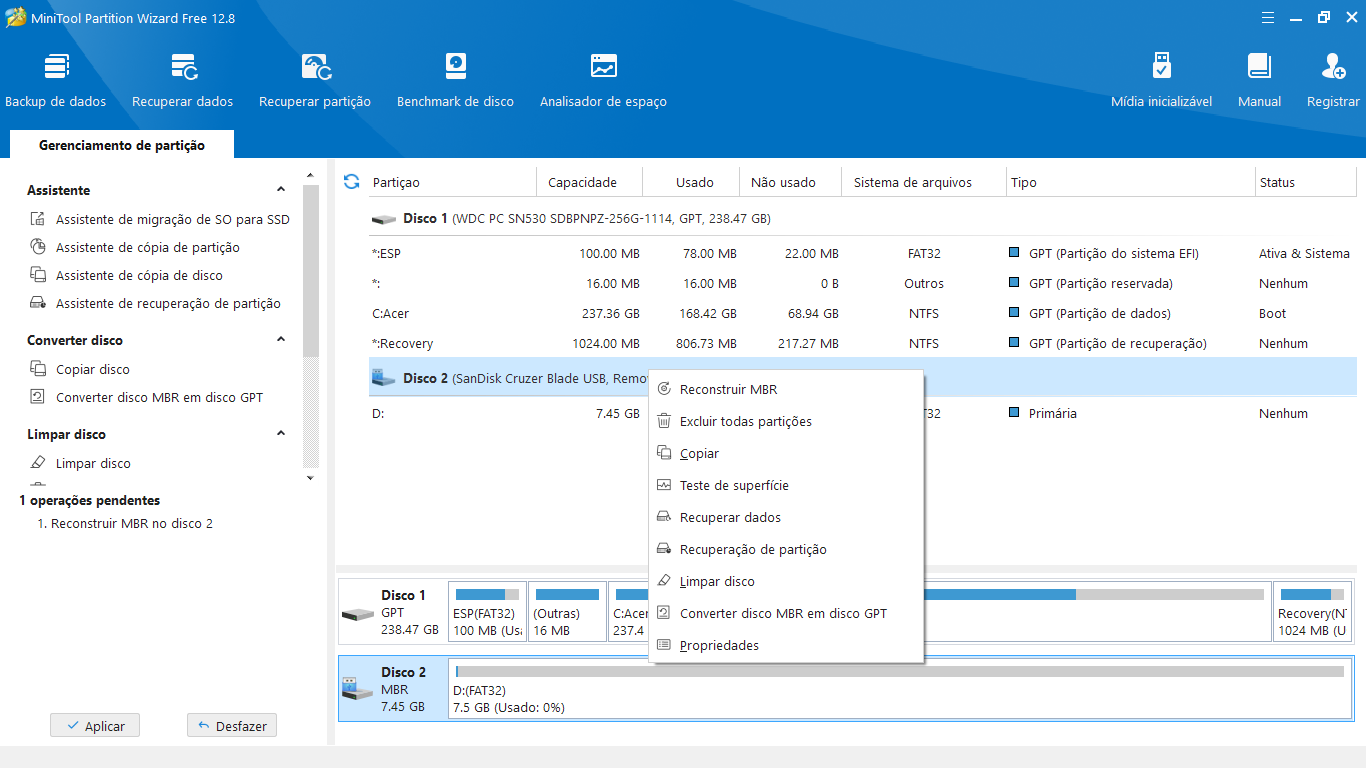
Além disso, ao você clicar com o botão direito sobre uma de suas letras de unidade, você tem muitas outras possibilidades que incluem, por exemplo, a formatação, a mesclagem, o redimensionamento, a divisão de partições, a troca da letra da unidade e até opções para limpeza de dados (de modo que não sejam recuperáveis) e para a verificação do sistema de arquivos.
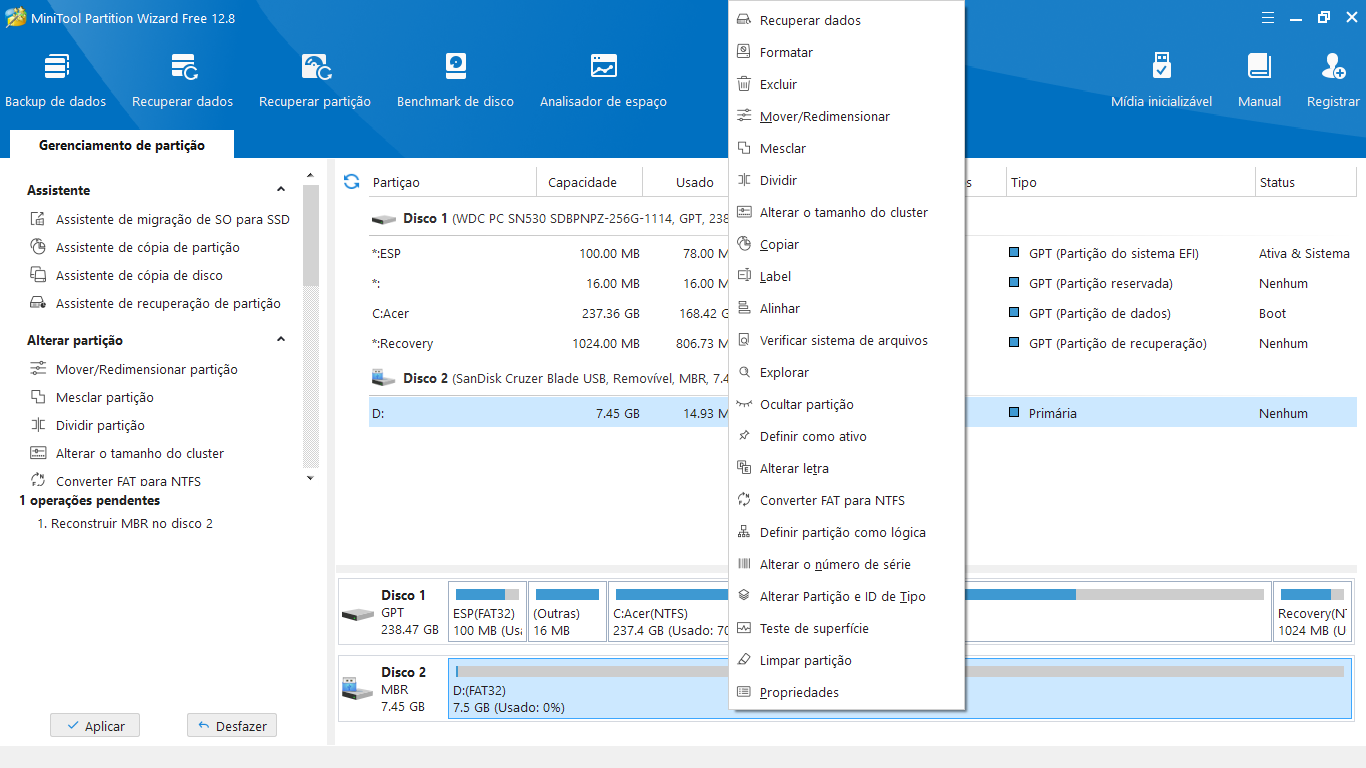
Migração do sistema operacional (Requer versão Pro)
Além disso, se por qualquer razão você precisar trocar de unidade, saiba que ele conta com uma função específica para você também clonar seus dados, incluídos os do sistema operacional, não só para outras partições, mas também para outros dispositivos de armazenamento, como em um upgrade de um HD para um SSD, por exemplo.
Para esse caso específico, o Partition Wizard oferece uma ferramenta chamada “Assistente de Migração de SO para SSD”. Ela permite realizar a migração de maneira segura e prática, através de um assistente de procedimento guiado e intuitivo, conforme você pode ver abaixo.
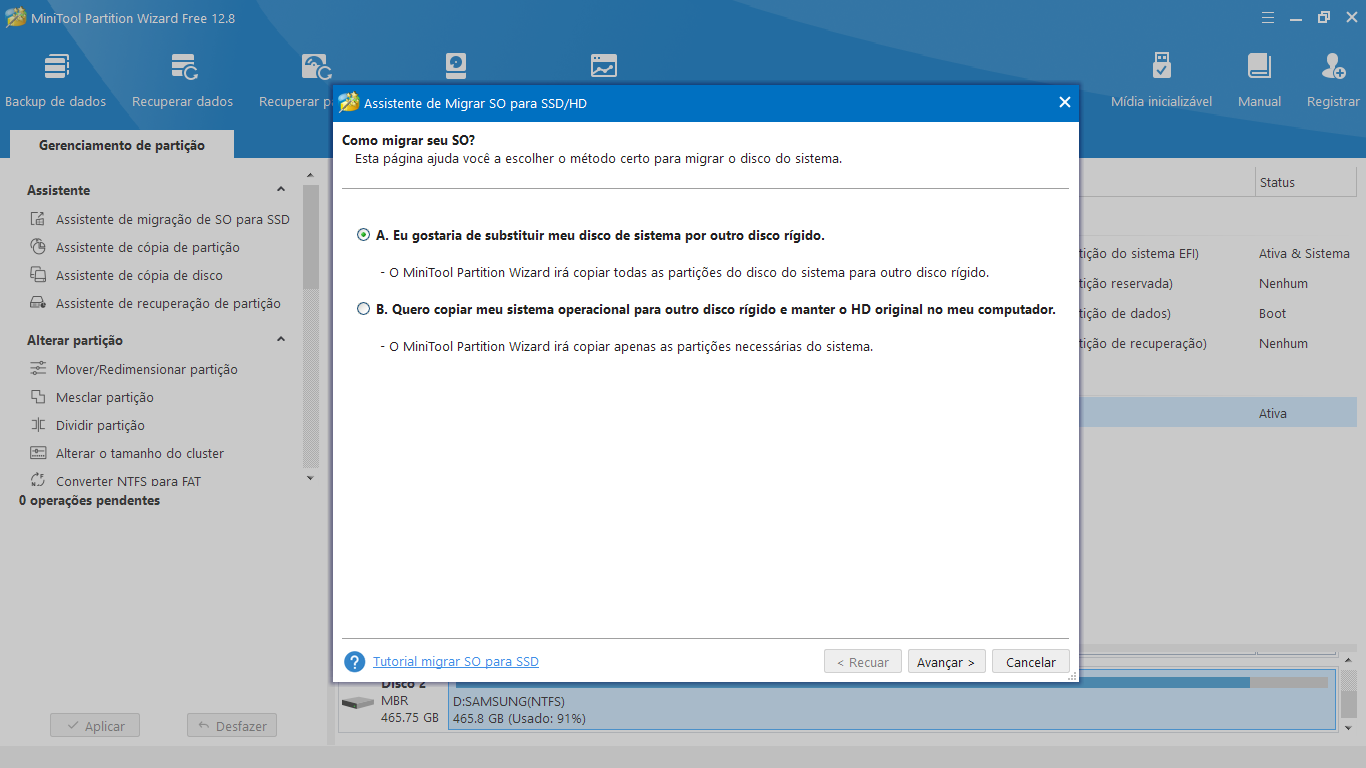
Conversão do sistema de arquivos
Outra ferramenta de destaque é a que permite alterar o sistema de arquivos de NTFS para FAT sem que seja necessário realizar a formatação dos dispositivos. Essa função, aliás, pode ser encontrada ao se clicar com o botão direito sobre uma unidade de armazenamento na interface do programa, quando será exibida a opção “Converter NTFS para FAT”.
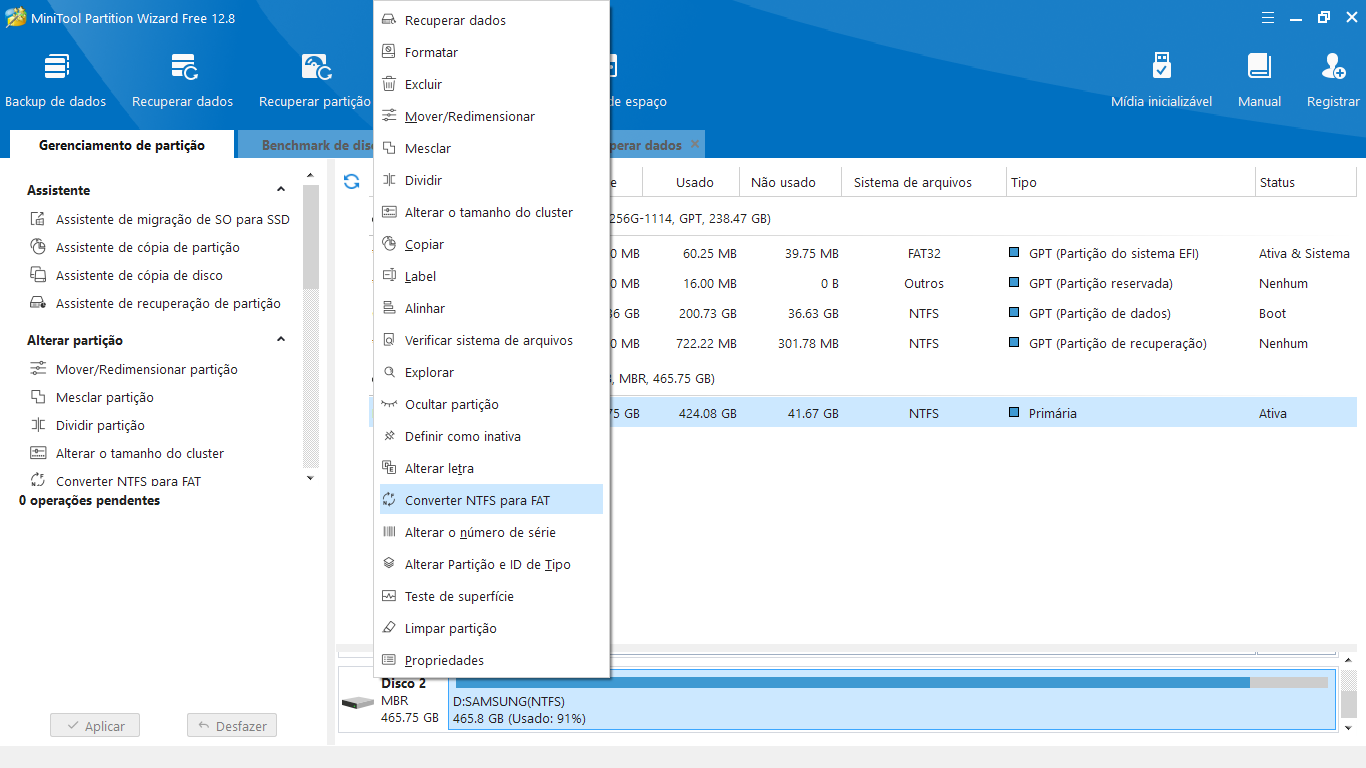
Backups e testes de estabilidade
Backups também podem ser facilmente realizados em relação a todo e qualquer conteúdo contido nas partições por meio da opção “Cópia de disco”. Essa opção torna possível fazer a cópia das suas partições de armazenamento tanto para serem gravadas em discos como também para serem armazenadas em outras unidades como cópias de segurança.

Adicionalmente, ele também conta com uma opção de essencial importância, a “Teste de superfície”. Através dela, você pode realizar testes de estabilidade para aferir o status dos seus dispositivos. Nesse caso, ele realiza uma extensiva verificação de todos os setores das unidades a fim de verificar a respectiva integridade dos seus dispositivos.
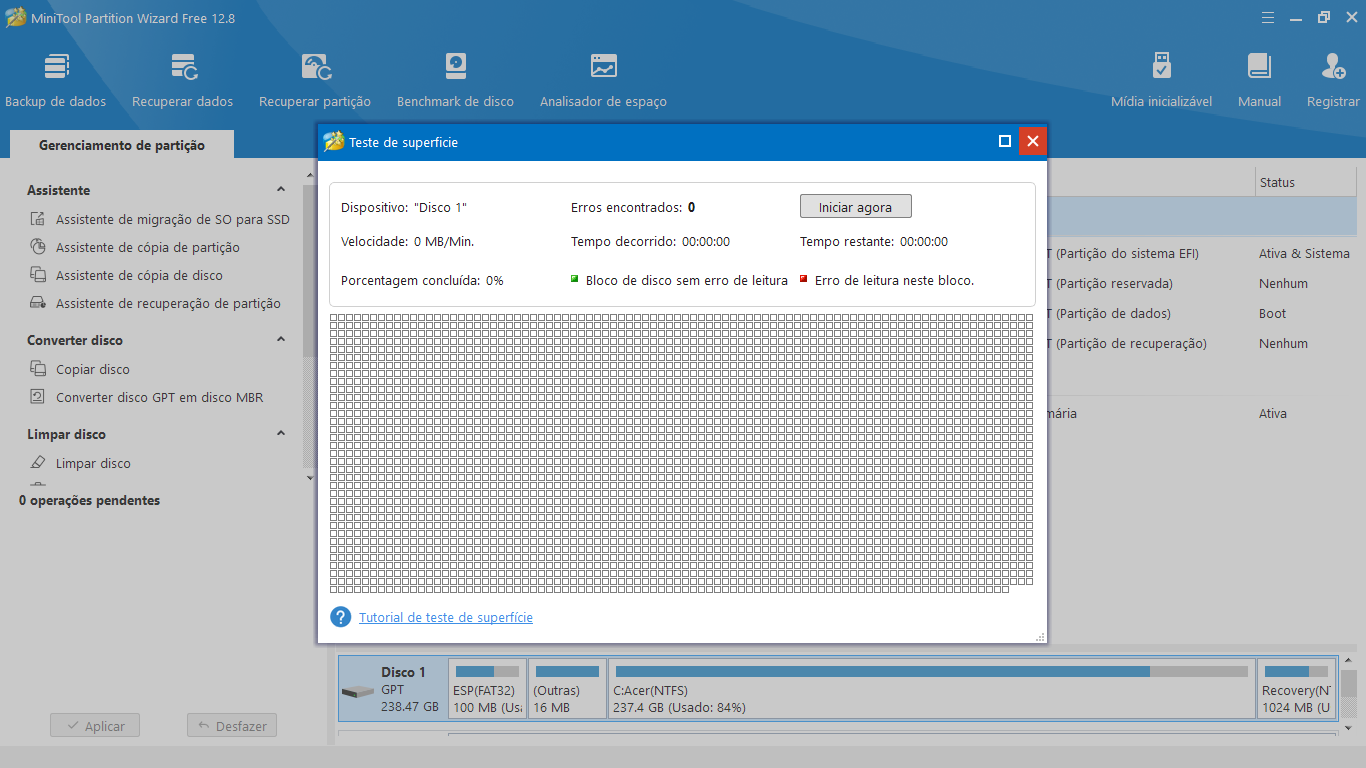
Exemplo prático de recriação de unidade com o programa
Uma situação comum em relação a dispositivos de armazenamento costuma ser o não reconhecimento de unidades pelo sistema quando conectados por razões como corrupção do sistema de arquivos ou demais problemas similares.
Uma forma de você solucionar esse problema pode ser com a recriação completa da unidade, o que resetará o dispositivo por completo, inclusive com a perda dos dados armazenados, mas poderá restaurar a melhor funcionalidade do seu dispositivo novamente. Para isso, siga o procedimento a seguir.
Passo 1: Com seu dispositivo conectado ao PC, se ele não estiver com problema em nível de hardware, ele será reconhecido pelo programa. Com isso, você pode selecioná-lo com o botão direito do seu mouse, escolhendo a opção “Excluir todas as partições”; feito isso, clique em “Aplicar” para dar efetividade ao procedimento, conforme você pode ver na demonstração abaixo.
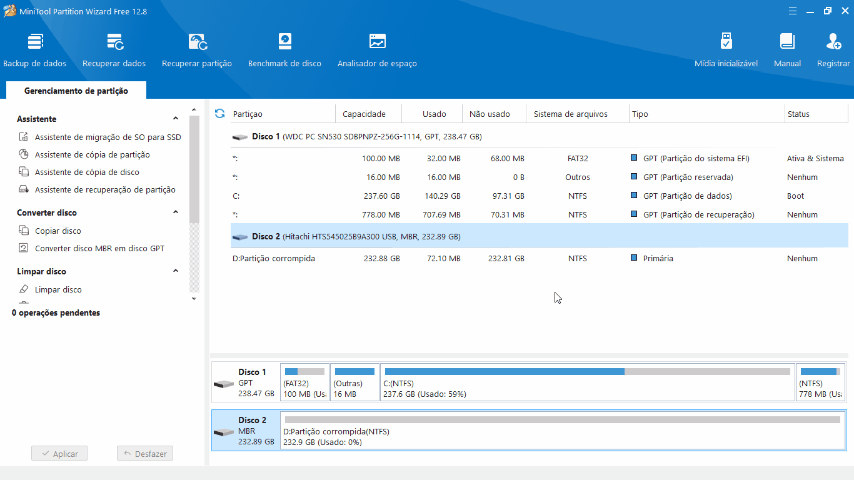
Passo 2: Feito isso, você só precisa recriar uma partição em sua unidade, a fim de que seu dispositivo possa ser novamente reconhecido em seu sistema. Para isso, você pode clicar no ícone “*” vazio de letra de unidade com o botão direito do seu mouse, então você seleciona “Criar”, define um nome para sua partição, já selecionando um sistema de arquivos em “Sistema de arquivos”, e clica em “OK”; após isso, você confere efetividade à sua configuração clicando novamente em “Aplicar” exatamente conforme a demonstração abaixo.
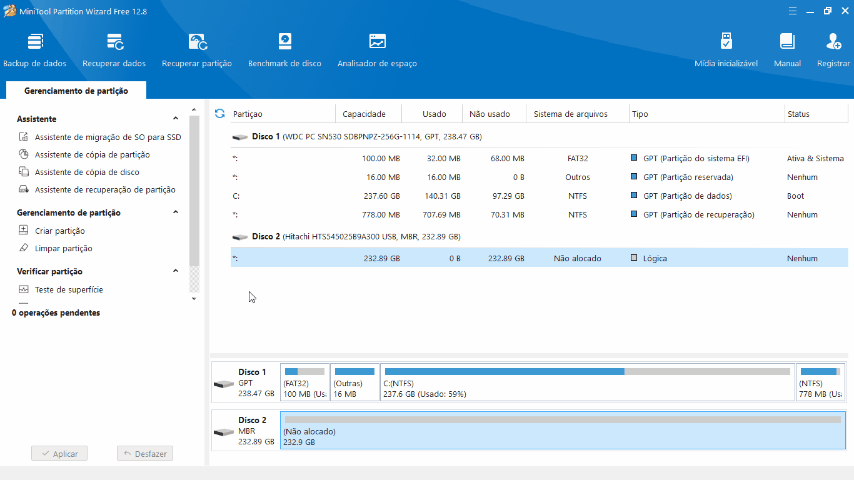


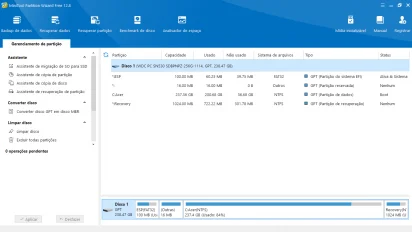
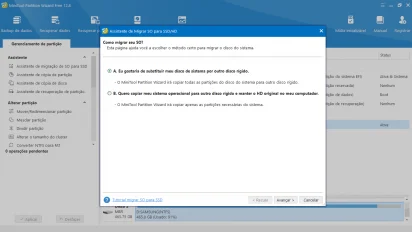
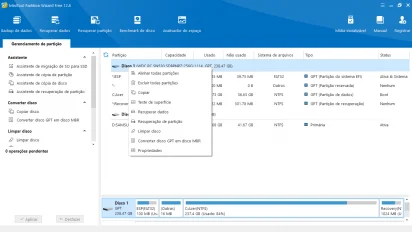
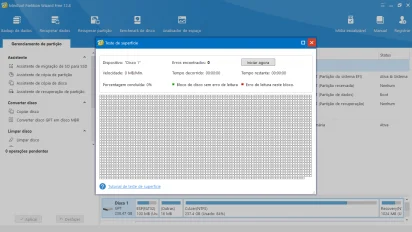
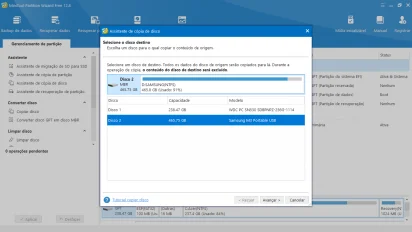
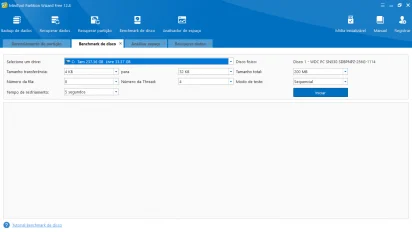
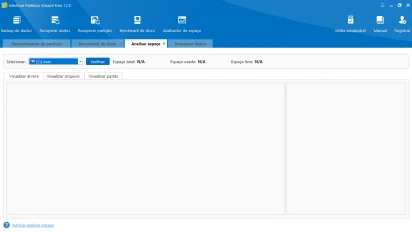
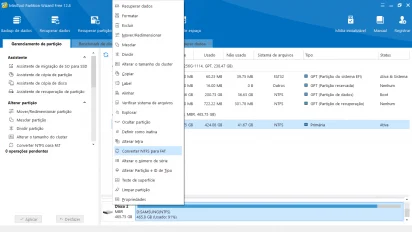

Não baixem. Essa versão é a FREE e não permite fazer nada, além de gerenciar partições.As outras funções, como migrar OS ou clonar disco, só pagando.